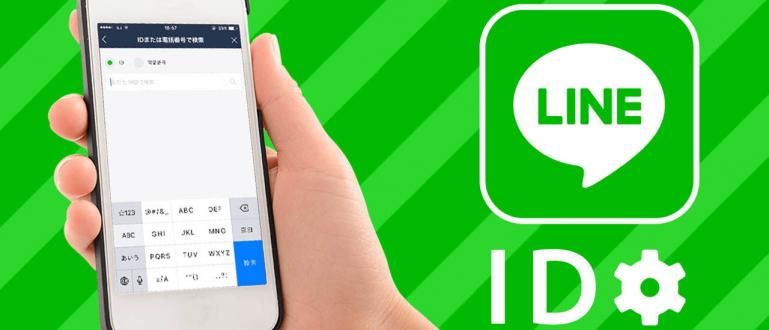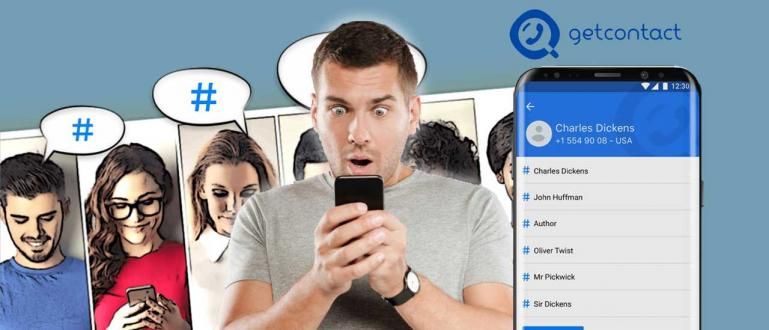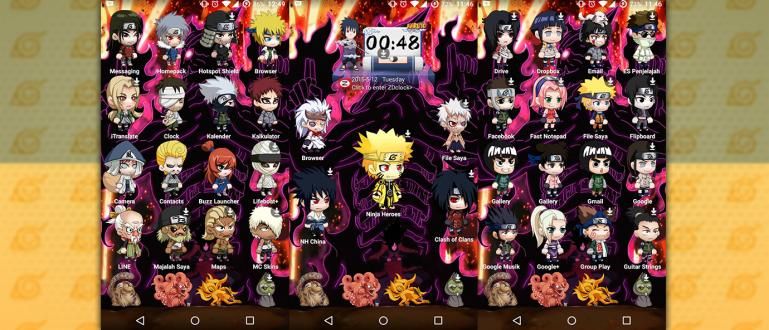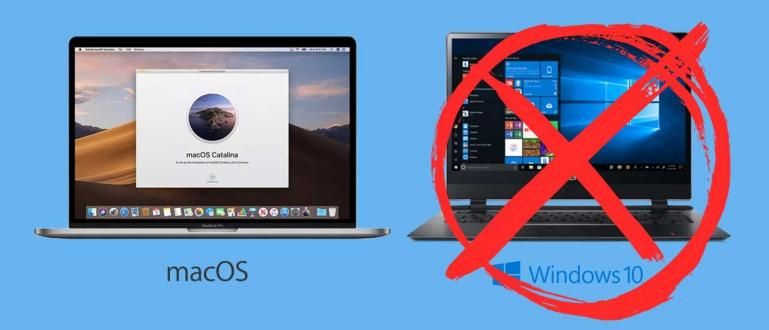Đây là cách tăng tốc Google Chrome trên PC để máy chạy nhẹ, hay còn gọi là chống chậm và tiết kiệm RAM.
Được phát hành lần đầu tiên vào năm 2008, Google Chrome hiện đã trở thành một trong những trình duyệt tốt nhất và phổ biến nhất trên thế giới. Cả phiên bản dành cho PC và di động, vì nó linh hoạt, có nhiều tính năng và cũng có sẵn trực tuyến nền tảng chéo. Thật đáng buồn, Trình duyệt Chrome cũng được biết là gây lãng phí RAM và tiêu hao pin máy tính xách tay.
Khi đó, làm thế nào để tăng tốc Google Chrome và giúp hiệu suất hoạt động ổn định hơn không phải là điều dễ dàng? Vụ tai nạn ngay cả khi bạn có nhiều tab đang mở? Cố mở Quản lý công việc trên máy tính của mình, bạn sẽ thấy có rất nhiều mục nhập khác nhau cho Chrome. Bởi vì mỗi tab, bổ sungvà một số phần mở rộng nhất định góp phần tiêu thụ bộ nhớ. Điều này thực sự là để mang lại trải nghiệm nhanh hơn, nhưng trên thực tế, nó thực sự sẽ làm giảm hiệu suất và hao pin.
- Các cách dễ dàng để bật Chế độ đọc trên Google Chrome Android
- Dưới đây là 10 trình duyệt web tốt nhất để thay thế Google Chrome
- Cách tiết kiệm hạn ngạch dữ liệu Internet trên Google Chrome trên PC
7 mẹo giúp Google Chrome chạy nhanh và tiết kiệm RAM

Google không mù quáng cũng không mù quáng trước vấn đề này. Giờ đây, bạn có thể thực hiện một số việc để hạn chế việc sử dụng RAM, để Chrome tiếp tục chạy nhẹ, hay còn gọi là không chậm. Báo cáo từ TechspotSau đây, ApkVenue chia sẻ một số tính năng 'ẩn' như một cách tăng tốc Google Chrome để khai thác tối đa khả năng duyệt web.
1. Đóng thủ công

Khi Chrome bắt đầu hoạt động chậm chạp, hãy xem các tiến trình đang chạy trong nền bằng cách nhấn tổ hợp phím CTRL + ALT + Xóa để mở Trình quản lý tác vụ. Sau đó, chuyển đến tab Processes, nơi bạn có thể xem mức sử dụng RAM của Chrome. Chà, làm cách nào để tăng tốc Google Chrome trước, chỉ cần đóng những gì bạn không cần.
2. Loại bỏ các tiện ích mở rộng không được sử dụng

Chỉ vì bạn thích Tải xuống video trên YouTube, vì vậy bạn có thể Tải xuống một cú nhấp chuột không có nghĩa là bạn cần một tiện ích mở rộng chạy mọi lúc. Hãy chọn lọc trong việc cài đặt các tiện ích mở rộng, bạn cũng có thể đặt chúng theo cách thủ công và bật chúng khi cần thiết. Nếu cần, hãy xóa nó khi không thực sự sử dụng.
3. Kích hoạt Plugin Bấm để chơi
Chrome hiện đang bắt đầu chặn quảng cáo dưới dạng Flash và cũng sẽ bắt đầu chặn Flash tiêu chuẩn từ cuối năm nay, ngoại trừ một số trang web lớn. Bản thân Chrome đã có các tính năng nhấp để chơi tích hợp điều đó hoạt động cho mọi bổ sung. Để kích hoạt nó, hãy truy cập "chrome: // settings", bấm vào "hiển thị cài đặt nâng cao", sau đó nhấp vào "Cài đặt nội dung". Cuộn xuống phần bổ sung và chọn "Hãy để tôi chọn thời điểm chạy nội dung plugin".

Đồng thời đảm bảo rằng "luôn được phép chạy"không được kích hoạt, vì nó sẽ ghi đè cài đặt bấm để chơi. Chà nếu bạn thấy thứ gì đó không quan trọng trong danh sách bổ sung, hãy tắt hoặc xóa nó giống như chúng ta đã làm với tiện ích mở rộng.
4. Cài đặt Tiện ích mở rộng One Tab hoặc The Great Suspender
Nếu bạn có xu hướng mở nhiều tab cùng một lúc và không có ý định thay đổi thói quen đó, thì có một số tiện ích mở rộng có thể giúp tiết kiệm ram trên Google Chrome. Hai lựa chọn phổ biến nhất là Một tab và The Great Suspender. Một tab cho phép bạn đóng từng tab đang mở bằng một cú nhấp chuột và thay vào đó biến nó thành một danh sách. Nếu bạn cần truy cập các tab đó, bạn có thể khôi phục tất cả các tab cùng một lúc hoặc từng tab bằng cách nhấp vào liên kết mỗi. Bạn cũng có thể dễ dàng xuất và nhập các tab dưới dạng danh sách URL. Tùy thuộc vào số lượng tab đang chạy và số lượng tập lệnh đang chạy trong các tab, việc di chuyển tất cả các tab sang một Tab có thể là cách quan trọng nhất để tăng tốc Google Chrome.

Chuyển sang The Great Suspender, cách nó hoạt động sẽ tự động tạm ngưng các tab không sử dụng trong một thời gian. Giải phóng bộ nhớ và CPU được sử dụng bởi các tab không sử dụng. Các tab có thể quay lại khi bạn nhấp lại, bạn cũng có thể định cấu hình thời gian chờ trước khi các tab bị tạm ngừng.
Bản thân Google đang thử nghiệm một tính năng có tên là loại bỏ tab bắt đầu Phiên bản Chrome 45, giống như phần mở rộng The Great Suspender. Nếu được bật, tab sẽ tự động bị hủy khi bộ nhớ hệ thống sắp hết và sẽ tải lại khi được nhấp vào. Điều thú vị là Chrome sẽ thêm các tab tuần tự hóa để sau khi các tab bị tạm ngưng và tải lại lặp lại khi được nhấp vẫn có thể quay lại chính xác nơi bạn đã dừng lại.
5. Dùng thử các tính năng thử nghiệm của Chrome
Những người trong số các bạn muốn cảm nhận một loạt tính năng mới hiện đang được Google phát triển có thể thử các tính năng thử nghiệm trong Chrome. Làm thế nào để mở chrome: // flags đến thanh địa chỉ, bạn sẽ nhận được một cảnh báo ngắn gọn cho biết các tính năng thử nghiệm có thể thay đổi, Vụ tai nạn, hoặc biến mất bất cứ lúc nào. Dưới đây là một số tính năng được đề xuất mà bạn có thể thử.

- Số luồng raster: Thay đổi số này từ "Mặc định" thành "4" sẽ tăng tốc quá trình kết xuất bức ảnh.
- Bật đóng tab / cửa sổ nhanh: Để đóng các tab nhanh hơn.
- Bật các tính năng canvas thử nghiệm: Cho phép Chrome sử dụng canvas mờ để tăng tốc mọi thứ Đang tải trang web, tự động xóa mọi thứ bên dưới các pixel canvas mà người dùng không nhìn thấy.
- Tự động loại bỏ tab: Như ApkVenue đã đề cập ở trên, nếu được kích hoạt tab sẽ tự động bị loại bỏ khi bộ nhớ hệ thống sắp hết. Bấm vào thông tin chrome: // discards.
- Điều khiển giao diện người dùng tắt tiếng tab âm thanh: Bật tính năng này sẽ tạo chỉ báo âm thanh, vì vậy bạn không cần phải chuyển các tab để tắt âm thanh.
Có hơn một trăm tính năng thử nghiệm đến và đi, Google liên tục thêm vào các tính năng đã thử nghiệm và loại bỏ nhiều tính năng trong số đó như một phần của thử nghiệm. Chọn bất kỳ thứ gì bạn cần như một cách để tăng tốc Google Chrome để thêm trải nghiệm duyệt web thú vị hơn.
6. Bật Trình tiết kiệm dữ liệu

Nếu kết nối internet chậm, đừng quên kích hoạt trình tiết kiệm dữ liệu, điều này sẽ làm giảm mức sử dụng dữ liệu đáng kể. Chrome sẽ nén trang bạn đang truy cập trước khi tải xuống cuối cùng. Cần lưu ý rằng các trang được truy cập bằng kết nối riêng tư (HTTPS) hoặc trong các tab ẩn danh sẽ không thể được tối ưu hóa.
7. Xóa bộ nhớ cache và sử dụng chủ đề mặc định

Các mẹo khác bạn có thể xóa Bộ nhớ cache của nhà cung cấp lịch sử để giải phóng một số dung lượng nếu cần và tránh sử dụng các chủ đề tùy chỉnh vì nó sẽ chỉ sử dụng hết tài nguyên hệ thống. Bạn cũng có thể tăng tốc trải nghiệm duyệt web của mình bằng cách học cách sử dụng các phím tắt bàn phím trên Chrome.
Đó là cách tăng tốc Google Chrome để Google Chrome tiết kiệm ram có thể tối đa hóa trải nghiệm duyệt web của bạn. Đừng gắn bó với một trình duyệt, bạn có thể sử dụng các trình duyệt thay thế khác để phù hợp. Như Firefox, Opera và Safari. Vì vậy, trình duyệt yêu thích của bạn là gì và tại sao? Hãy tranh luận trong chuyên mục bình luận.